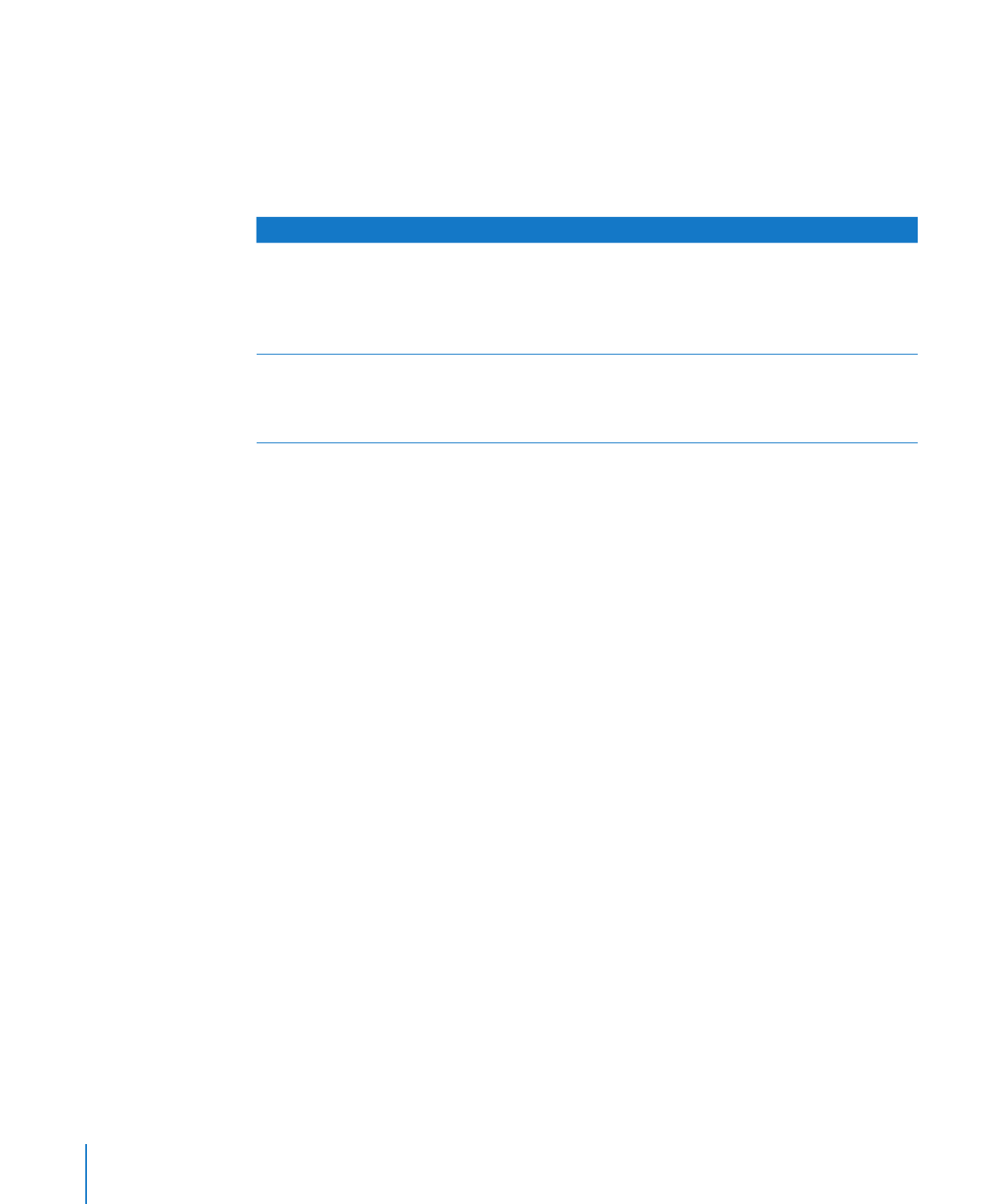
ページの「脚注を追加する」
55
ページの「書類の最後に巻末注を追加する」
55
ページの「セクションの最後にセクション末注を追加す
る」
56
ページの「脚注と巻末注を削除する」
注の種類を変換する、脚注と巻末注の外観を変更する、な
ど
56
ページの「脚注と巻末注を相互に変換する」
56
ページの「脚注と巻末注のフォーマットを設定する」
56
ページの「マークと関連する脚注/巻末注の間をジャ
ンプする」
脚注を追加する
文書作成書類では、ページ下部の注にリンクする特殊マークを追加できます。このような注を脚注といい
ます。
脚注を追加するには:
1
ツールバーの「インスペクタ」をクリックし、
「書類」ボタンをクリックしてから、
「書類」をクリックします。
2
「脚注と巻末注」ポップアップメニューから「脚注を使用」を選択します。
3
「フォーマット」ポップアップメニューから番号の付け方を選択します。
4
脚注の番号を連番にするか、またはページまたはセクションごとに新しい番号で始めるかを、
「番号の付
け方」ポップアップメニューから選択します。
5
脚注マークを表示したいメイン・テキスト・フロー(テキストボックス、表、その他のオブジェクト内ではなく)
に、挿入ポイントを置きます。
6
「挿入」>「フットノート」と選択します。
脚注マークが表示され、ページの下部にある脚注フィールドに挿入ポイントが移動します。
7
脚注の情報を入力します。
テキストに加え、インラインシェイプ、グラフィックス、その他のオブジェクトを使用できます。手順につ
いては、
137
ページの「フローティングオブジェクトとインラインオブジェクト」を参照してください。
54
第
3
章
書類の要素を使って作業する
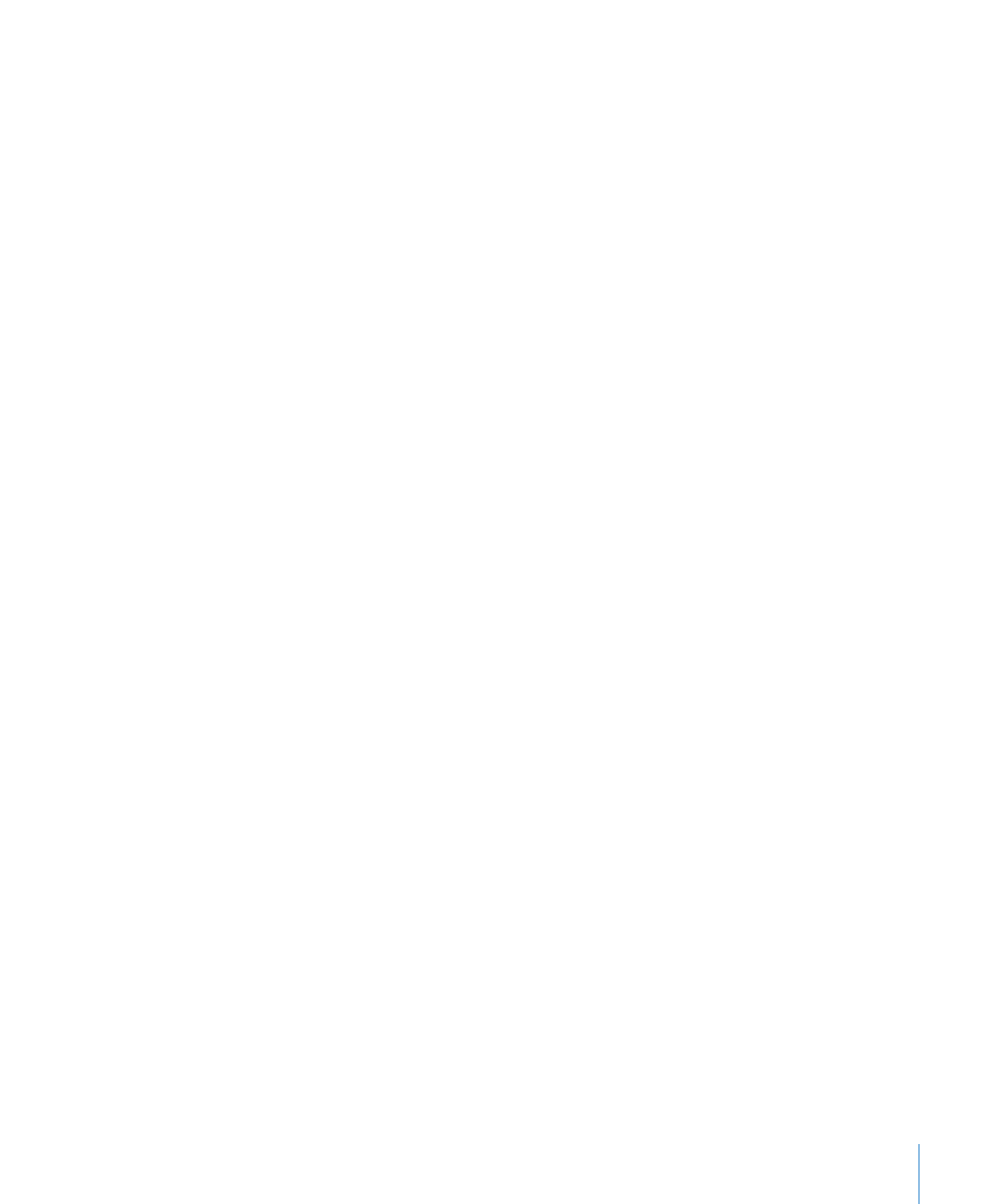
第
3
章
書類の要素を使って作業する
55